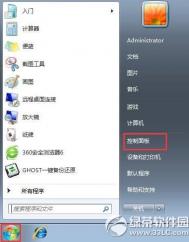excel中将阿拉伯数字转换成中文大写数字的函数方式
在a1单元格输入一个数值

鼠标左键点一下b1单元格,然后输入=numberstring(),然后将鼠标左键点击一下括号内部

鼠标左键点击一下a1单元格

然后输入一个半角逗号,一个1,然后点击绿色的对号

函数的返回值变成了一个很大的用一二三形式显示的中文数字

鼠标点击函数第二个参数1前面的位置,然后向后拖动选中1,此时1的背景是黑色,最后键盘输入2

输入一个2之后然后点击绿色的对号完成输入

此时函数的返回值是大写的很大的一个数字

如果第三个参数是3,函数将返回数码而不是一个很大的数字,数码是大写一二三形式的

excel曲线拟合方法图解
在做社会调研或科学实验时常常需要把得到的实验数据拟合成曲线图,这样可以使结果形象易懂。下面将介绍怎么用excel来快速地进行曲线拟合。包括添加平滑曲线,线性,指数,幂,多项式(如二次曲线,三次曲线。。),对数拟合。

软件名称:
Excel2003绿色版 EXCEL2003精简绿色版 (附excel2003绿色工具)
软件大小:
13.3MB
(本文来源于图老师网站,更多请访问http://m.tulaoshi.com/ejc/)更新时间:
2012-06-19
方法/步骤
把实验数据输入excel中,两个变量的最好做成两个竖排。选中所有数据,注意不要把文字也选上了。

在菜单栏中点插入,然后选择散点图下面的下拉菜单。

平滑曲线:
从菜单中选择自己需要的类型,一般选择既有数据点,又有平滑曲线的散点图。就能得到平滑曲线。


多项式拟合(线性,指数,幂,对数也类似):
选取数据;
插入,散点图;
选择只有数据点的类型;
就能得到第二张图所示的数据点。


点击一个点,会选中所有数据点,然后点右键,在弹出的菜单中选择添加趋势线。

在这里可以选择需要你和的曲线类型,如线性,指数,幂,对数,多项式。。选择多项式。
再把下面的显示公式,显示R平方的复选框里打√,就能得到需要的曲线,公式,和相对误差。


图形格式设置:
生成图形后还有一些问题,比如没有坐标轴名称,没有刻度等。
打开菜单中的设计,点图标布局中的下拉菜单。

会看到有很多布局类型的图标,选择自己需要的。比如,图中选的布局是常见的有标题,坐标轴名称的。

坐标轴还需要设置:用鼠标点击坐标轴附近的区域,右键,选择设置坐标轴格式。

在这里可以进行详细地设置。具体操作根据自己需要进行。

如何批量删(图老师整理)除excel空白行?
1、首先我们打开要编辑的电子表格 并且全部选择数据区域 如图

2、在菜单栏里点击编辑 然后点击定位 如图

3、在定位设置窗口里点击定位条件 如图

4、在定位条件设置窗口里点击空值 然后点击确定 如图

5、在右键其中一个空的单元格 然后点击删除 如图

6、在删除设置窗口里点击下方单元格上移 然后点击确定 如图

7、完成以上操作之后 就可以实现把中间的空格 删除了 如图

注:这里是EXCEL2003版本的操作步骤,其他版本会有些许不同
excel如何制作工资条?


1、首先,我们要在工资表旁边的空白列,输入1,2,用填充柄填充要如序列号一般,作为我们做工资(图老师整理)条的辅助列

2、我们复制一份刚刚做的数据,粘贴到紧接着的尾部

3、选中F1单元格,点击排序,升序(降序也可以)

4、排序后,辅助列将变成1122,这样就达到插入空白列的效果了

5、我们到此,删除辅助列,辅助列的作用已经达成

6、 我们复制一份表头数据,为下一步做准备

7、到此,我们需要选择工资表区域,然后按下F5(CTRL+G),调出定位功能
(本文来源于图老师网站,更多请访问http://m.tulaoshi.com/ejc/)
8、这里我们定位空值,所以需要选定空值

9、确定后,我们来看一下效果,空值区域都被选定了

10、我们鼠标悬停在刚刚选中的任意一个单元格(不要点击),右击粘贴,或者CTRL+C,直接粘贴

11、最后,我们简单每户一下,大功告成!